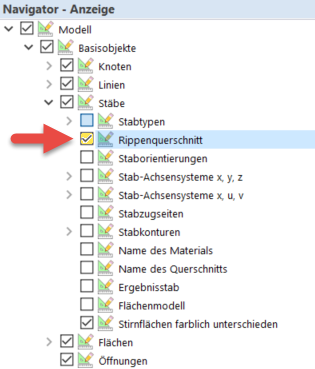В этом разделе рассказывается, как в RFEM 6 можно ввести балку под потолком первого этажа.
Используйте кнопку
![]() на панели инструментов, чтобы создать новый стержень. Выберите тип стержня Ребристый стержень и задайте прямоугольное сечение 450 мм x 500 мм на вкладке ' Сечение '.
на панели инструментов, чтобы создать новый стержень. Выберите тип стержня Ребристый стержень и задайте прямоугольное сечение 450 мм x 500 мм на вкладке ' Сечение '.
На следующем этапе стержень размещается в рабочей области. Только после этого изменяются размеры полки, так как информация о прилегающей поверхности берется из положения ребра.
Подтвердите ввод, нажав ' OK ', а затем щелкните по краевым точкам балки одну за другой, так что вы определили два новых стержня. Выбор можно завершить двойным щелчком правой кнопкой мыши.
Дважды щелкните левый стержень, чтобы открыть диалоговое окно 'Изменить стержень ', и перейдите на вкладку' Ребро '. Область 'Присвоение' уже заполнена автоматически.
В отличие от RFEM 5, в области ' Размеры полки ' можно разделить полку на различные сегменты. Задайте три сегмента, которые простираются до 15%, 85% и 100% стержня (1). Также укажите, что ширину следует определять по Еврокоду 2 (2). Для последнего сегмента можно ввести пользовательскую длину 1,8 м. Это необходимо, поскольку в неразрезной системе также необходимо учитывать длину сегмента соседней балки. Также можно задать линейное распределение полезной ширины в сегментах (4).
После открытия диалога редактирования для второго ребра, вы можете быстро ввести размеры полки, скопировав данные первого ребра. Для этого вы можете использовать кнопку
![]() , чтобы выбрать первый стержень ребра (1). Однако обратите внимание, что теперь необходимо отрегулировать контрольную длину в первом сегменте (2).
, чтобы выбрать первый стержень ребра (1). Однако обратите внимание, что теперь необходимо отрегулировать контрольную длину в первом сегменте (2).
Вы можете отобразить сечение ребра в основной рабочей области, активировав соответствующее поле в навигаторе отображения.